“`html
효율적인 코드 관리를 위한 Git 초보자 가이드
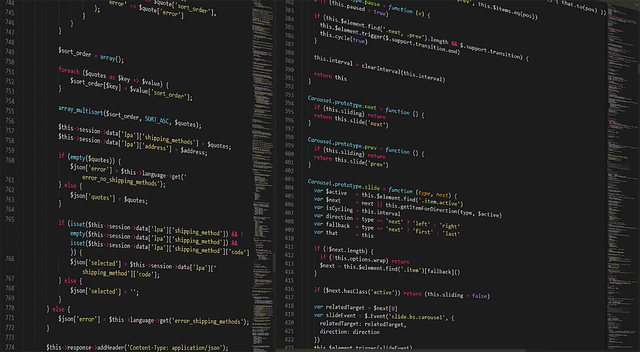
프로그래밍을 시작하셨거나, 팀 협업을 준비 중이신가요? 그렇다면 Git은 필수적인 도구입니다. Git은 코드 변경 사항을 추적하고 관리하는 데 매우 강력하며, 협업 환경에서 더욱 빛을 발합니다. 이 글에서는 Git의 기본 개념부터 실질적인 사용법까지, 초보자도 쉽게 이해할 수 있도록 자세히 설명하겠습니다.
Git이란 무엇일까요?
Git은 분산 버전 관리 시스템(Distributed Version Control System)입니다. 쉽게 말해, 코드의 변경 이력을 기록하고, 여러 사람이 동시에 작업하더라도 충돌 없이 코드를 통합할 수 있게 해주는 도구입니다. 워드 프로세서에서 ‘변경 사항 추적’ 기능을 사용해 본 적이 있다면, Git도 비슷한 원리라고 생각하시면 됩니다. 다만, Git은 훨씬 강력하고 다양한 기능을 제공합니다.
버전 관리 시스템의 중요성
왜 버전 관리 시스템이 중요할까요? 코드의 버그 수정, 새로운 기능 추가 등 다양한 이유로 코드는 끊임없이 변경됩니다. 이러한 변경 사항을 체계적으로 관리하지 않으면, 어떤 코드가 최신 버전인지 혼란스러워지고, 심각한 경우 코드 손실까지 발생할 수 있습니다. 버전 관리 시스템은 이러한 위험을 방지하고, 효율적인 협업을 가능하게 합니다.
Git의 주요 장점
Git은 여러 가지 장점을 가지고 있습니다. 먼저, 빠르고 효율적인 성능을 자랑합니다. 또한, 분산 환경에서 작동하므로, 중앙 서버에 문제가 발생하더라도 로컬 저장소에 있는 모든 변경 이력을 복구할 수 있습니다. 무엇보다 가장 큰 장점은 강력한 브랜칭 기능입니다. 브랜치를 사용하면, 여러 기능을 동시에 개발하거나, 버그 수정을 위한 별도의 환경을 구축할 수 있습니다.
Git 설치 및 초기 설정
이제 Git을 실제로 설치하고 초기 설정을 해보겠습니다. 운영체제에 따라 설치 방법이 조금씩 다르지만, 대부분 간단하게 설치할 수 있습니다.
Windows 환경에서의 Git 설치
Windows에서는 Git 공식 웹사이트([https://git-scm.com/downloads](https://git-scm.com/downloads))에서 Git for Windows를 다운로드하여 설치할 수 있습니다. 설치 과정에서 몇 가지 옵션을 선택해야 하는데, 특별한 경우가 아니라면 기본 설정을 그대로 사용하는 것을 권장합니다. 설치 후, Git Bash라는 터미널이 생성되는데, 이 터미널을 통해 Git 명령어를 사용할 수 있습니다.
macOS 환경에서의 Git 설치
macOS에서는 Homebrew를 사용하여 Git을 설치하는 것이 가장 편리합니다. Homebrew가 설치되어 있지 않다면, 먼저 Homebrew를 설치해야 합니다. 터미널을 열고 `brew install git` 명령어를 입력하면 Git이 자동으로 설치됩니다. 터미널에서 `git –version` 명령어를 입력하여 Git이 정상적으로 설치되었는지 확인할 수 있습니다.
Git 사용자 정보 설정
Git을 처음 사용하는 경우, 사용자 이름과 이메일 주소를 설정해야 합니다. 이 정보는 커밋 메시지에 포함되어, 누가 어떤 변경을 했는지 추적하는 데 사용됩니다. 터미널에서 다음 명령어를 입력하여 사용자 정보를 설정하세요.
git config --global user.name "Your Name"
git config --global user.email "your.email@example.com"
물론, “Your Name”과 “your.email@example.com”은 실제 사용자의 이름과 이메일 주소로 바꿔야 합니다.
Git 기본 명령어
Git의 기본 명령어를 익히는 것은 Git을 효과적으로 사용하기 위한 첫걸음입니다. 자주 사용되는 몇 가지 핵심 명령어를 자세히 살펴보겠습니다.
`git init`: 저장소 초기화
`git init` 명령어는 새로운 Git 저장소를 만드는 데 사용됩니다. 프로젝트 폴더로 이동한 후, `git init` 명령어를 실행하면 해당 폴더에 `.git`이라는 숨겨진 폴더가 생성됩니다. 이 폴더에는 Git이 사용하는 모든 정보가 저장됩니다.
cd your-project-folder
git init
`git clone`: 저장소 복제
`git clone` 명령어는 원격 저장소(예: GitHub, GitLab)에 있는 저장소를 로컬 컴퓨터로 복제하는 데 사용됩니다. 팀 협업을 위해 다른 사람이 만든 프로젝트를 가져올 때 유용하게 사용할 수 있습니다.
git clone https://github.com/username/repository.git
위 명령어에서 “https://github.com/username/repository.git”은 복제하려는 원격 저장소의 URL입니다.
`git add`: 변경 내용 추가
`git add` 명령어는 변경된 파일이나 폴더를 Staging Area에 추가하는 데 사용됩니다. Staging Area는 커밋할 변경 사항을 준비하는 공간이라고 생각하시면 됩니다. `git add .` 명령어를 사용하면 현재 폴더의 모든 변경 사항을 Staging Area에 추가할 수 있습니다.
git add .
`git commit`: 변경 내용 확정
`git commit` 명령어는 Staging Area에 있는 변경 사항을 로컬 저장소에 저장하는 데 사용됩니다. 커밋 메시지를 함께 작성하여, 어떤 변경을 했는지 기록하는 것이 중요합니다. 좋은 커밋 메시지는 코드의 변경 의도를 명확하게 설명하고, 나중에 코드를 이해하는 데 큰 도움이 됩니다.
git commit -m "Add new feature: user authentication"
`git push`: 변경 내용 업로드
`git push` 명령어는 로컬 저장소의 변경 사항을 원격 저장소에 업로드하는 데 사용됩니다. 팀원들과 코드를 공유하거나, 백업 목적으로 원격 저장소를 활용할 때 유용합니다.
git push origin main
위 명령어에서 “origin”은 원격 저장소의 이름이고, “main”은 업로드할 브랜치 이름입니다.
Git 브랜칭 전략
브랜칭은 Git의 강력한 기능 중 하나입니다. 브랜치를 사용하면, 여러 기능을 동시에 개발하거나, 버그 수정을 위한 별도의 환경을 구축할 수 있습니다. 다양한 브랜칭 전략이 있지만, 여기서는 가장 기본적인 브랜칭 전략을 소개하겠습니다.
`git branch`: 브랜치 생성 및 관리
`git branch` 명령어는 브랜치를 생성하고 관리하는 데 사용됩니다. `git branch new-feature` 명령어를 사용하면 “new-feature”라는 새로운 브랜치를 생성할 수 있습니다. `git branch` 명령어만 입력하면, 로컬 저장소에 있는 모든 브랜치 목록을 확인할 수 있습니다.
git branch new-feature
git branch
`git checkout`: 브랜치 이동
`git checkout` 명령어는 다른 브랜치로 이동하는 데 사용됩니다. `git checkout new-feature` 명령어를 사용하면 “new-feature” 브랜치로 이동합니다. 이 브랜치에서 코드를 수정하고 커밋하면, main 브랜치에는 아무런 영향을 미치지 않습니다.
git checkout new-feature
`git merge`: 브랜치 병합
`git merge` 명령어는 다른 브랜치의 변경 사항을 현재 브랜치에 병합하는 데 사용됩니다. 예를 들어, “new-feature” 브랜치에서 개발한 기능을 main 브랜치에 통합하려면, main 브랜치로 이동한 후 `git merge new-feature` 명령어를 실행합니다.
git checkout main
git merge new-feature
브랜치를 병합할 때, 충돌이 발생할 수 있습니다. 충돌이 발생하면, 충돌된 부분을 직접 수정하고 커밋해야 합니다. 제 경험상, 충돌은 피할 수 없는 과정이며, 꼼꼼하게 해결하는 것이 중요합니다.
결론 및 다음 단계
지금까지 Git의 기본 개념부터 실질적인 사용법까지 살펴보았습니다. Git은 처음에는 어렵게 느껴질 수 있지만, 꾸준히 사용하다 보면 코드를 효율적으로 관리하고, 팀 협업을 원활하게 하는 데 큰 도움이 될 것입니다. 개인적으로는, Git을 사용하면서 코딩 실력도 함께 향상되었다고 생각합니다.
다음 단계로는 GitHub, GitLab과 같은 원격 저장소 서비스를 활용하여 코드 저장 및 공유, 협업 기능을 익혀보시는 것을 추천합니다. 또한, 다양한 Git 브랜칭 전략 (Gitflow, GitHub Flow 등)을 학습하여 프로젝트 규모와 팀 상황에 맞는 효율적인 워크플로우를 구축해 보세요.
“`
